- Převod AVCHD na MP4
- Převést MP4 na WAV
- Převést MP4 na WebM
- Převod MPG na MP4
- Převést SWF na MP4
- Převést MP4 na OGG
- Převést VOB na MP4
- Převést M3U8 na MP4
- Převést MP4 na MPEG
- Vložit titulky do MP4
- Rozbočovače MP4
- Odebrat zvuk z MP4
- Převod videí 3GP na MP4
- Úpravy souborů MP4
- Převést AVI na MP4
- Převést MOD na MP4
- Převést MP4 na MKV
- Převést WMA na MP4
- Převod MP4 na WMV
Nejlepší nástroje pro efektivní a efektivní převod SWF na MP4
 Aktualizováno dne Lisa Ou / 22. října 2021 16:30
Aktualizováno dne Lisa Ou / 22. října 2021 16:30SWF nebo Small Web Format, také označovaný jako ShockWave Format, je formát souboru Adobe Flash. SWF obsahuje videa a vektorové animace, které se načítají výrazně rychle. SWF navíc používá bezeztrátovou kompresi, která se používá k udržení kvality obrázků používaných v animacích a interaktivních aplikacích. Videa uložená v souborech SWF však nejsou komprimována a mají velkou velikost souboru. Navíc pouze Flash Player může hrát příponu SWF. Vzhledem k tomu, že popularita a poptávka po chytrých telefonech stále roste, uživatelé potřebují efektivnější formát souborů, aby je bylo možné provozovat na svých telefonech. Adobe Flash nedokázal držet krok se svými konkurenty, pokud jde o kompatibilitu s většinou přehrávačů médií. SWF však není zcela zastaralý. Flash již skutečně není podporován. Soubory SWF mohou být také interaktivní hra nebo neinteraktivní reklama nebo výukové programy, které se stále používají.
Stručně řečeno, je vhodné převést SWF do jiného formátu souboru. HTML5 je nejrozšířenější alternativou pro Adobe Flash Player. HTML však také nepodporují všechny běžně používané přehrávače médií. Proto je potřeba převést SWF na populárnější a široce používaný formát, například MP4. Pro lepší zážitek ze sledování je vhodnější převést SWF na MP4, protože poté můžete video sledovat na všech přehrávačích médií.
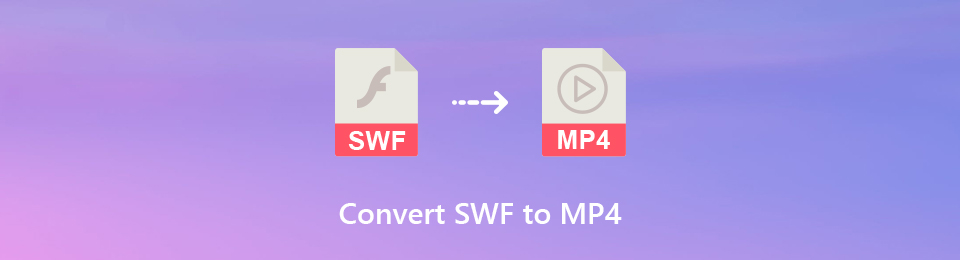

Seznam příruček
1. Jak převést SWF na MP4 pomocí FoneLab Video Converter Ultimate
FoneLab Video Converter Ultimate vám pomůže převést soubor SWF na soubor MP4 se stejnou původní kvalitou obrazu a zvuku. FoneLab Video Converter Ultimate je navíc multifunkční a dostupný pro vaše potřeby úprav a převodu v systémech Mac a Windows.
Kroky pro převod SWF na MP4 pomocí FoneLab Video Converter Ultimate
Krok 1Nejprve nainstalujte a spusťte na svém počítači FoneLab Video Converter Ultimate.

Krok 2Když je program otevřený, klikněte na Přidat soubor a importujte video SWF, které chcete převést do MP4. Všimněte si, že FoneLab Video Converter Ultimate umožňuje dávkové zpracování pro konverzi mediálních souborů.

Krok 3Poté klikněte na ikonu Profil a z rozevíracího seznamu vyberte MP4 jako výstupní formát.

Krok 4Kromě toho můžete také upravit výstupní video a kvalitu zvuku vašeho video souboru.
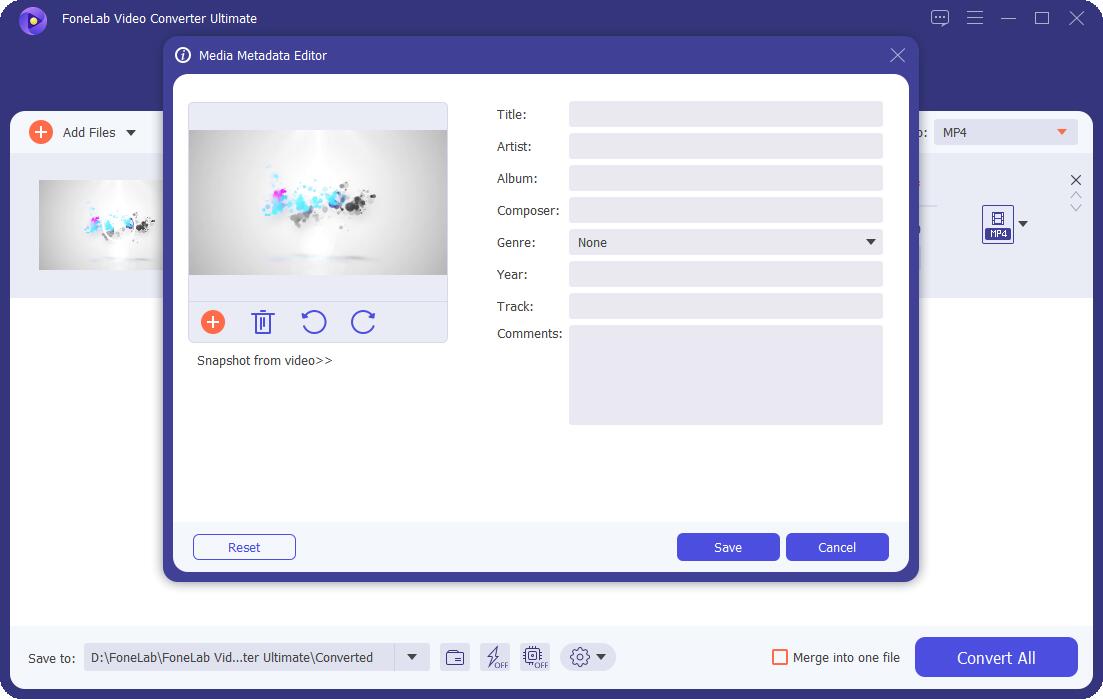
Krok 5Dále můžete upravit soubor SWF. Klepněte na ikony Vyjmout nebo Upravit a upravte podle potřeby.

Krok 6Nakonec, když je vaše video připraveno, klikněte na tlačítko Převést a začněte převádět SWF na MP4. FoneLab Video Converter Ultimate zajišťuje nulovou ztrátu kvality během procesu převodu.

2. Jak převést SWF na MP4 pomocí FoneLab Screen Recorder
FoneLab Screen Recorder je dostupný a snadno použitelný rekordér obrazovky a zvuku, který vám umožňuje pořizovat obrázky, video, zvuk atd. Tento program vám také umožňuje přizpůsobit nastavení velikosti, úpravy, ořezávání, úpravy videa a zvuku.
Kroky pro převod SWF na MP4 pomocí FoneLab Screen Recorder
FoneLab Screen Recorder umožňuje zachytit video, audio, online tutorial atd. Na Windows / Mac a můžete snadno přizpůsobit velikost, editovat video nebo audio a další.
- Nahrávejte video, audio, webovou kameru a pořizujte snímky obrazovky ve Windows / Mac.
- Náhled dat před uložením.
- Je bezpečný a snadno použitelný.
Krok 1Nejprve nainstalujte a spusťte FoneLab Screen Recorder na vašem počítači. FoneLab Screen Recorder je k dispozici pro Windows i Mac.

Krok 2Když je program otevřený, klikněte na Videorekordér.
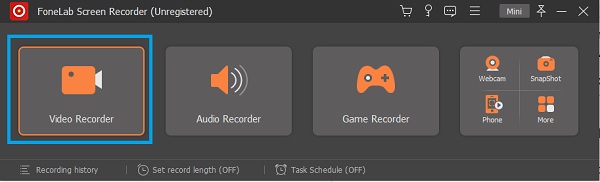
Krok 3V závislosti na vašich preferencích a potřebě vyberte buď celou obrazovku, nebo vlastní.
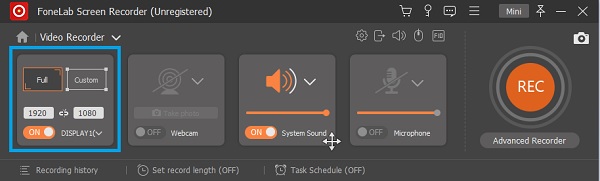
Krok 4Zapněte Systémový zvuk.
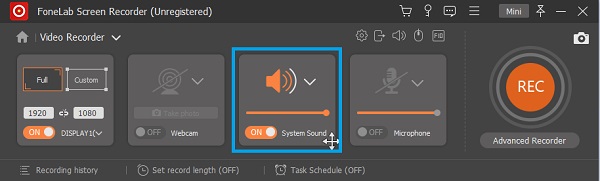
Krok 5Kliknutím na tlačítko Nastavení výstupu nastavíte MP4 jako výstupní formát spolu s kvalitou videa a obnovovací frekvencí.
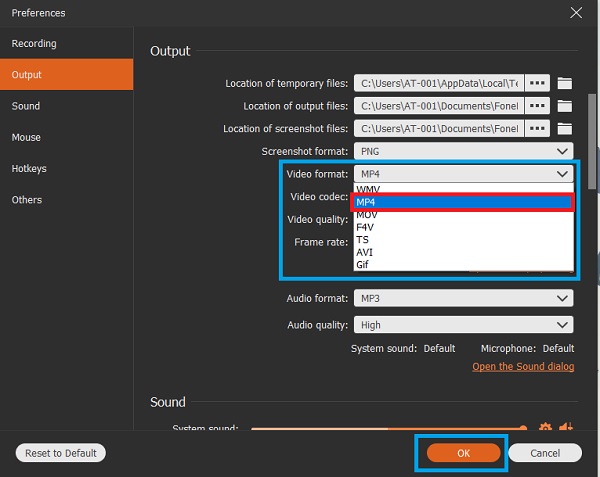
Krok 6Poté klikněte na tlačítko REC a přehrajte si video SWF, abyste mohli začít nahrávat.

Krok 7Při nahrávání videa SWF klikněte na tlačítko Zastavit.
Krok 8Poté můžete nastavit začátek a konec nahraného videa. Spolu s tím máte také možnost Re-Record.
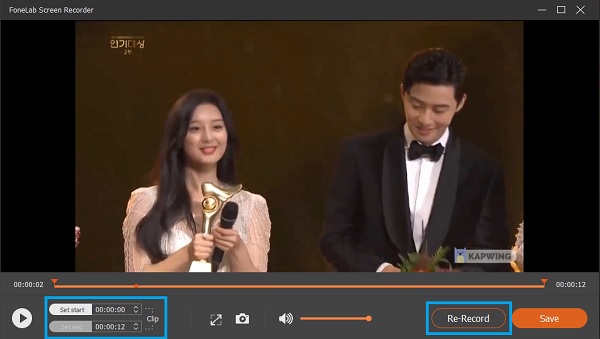
Krok 9Až budete s nahrávkou spokojeni, klikněte na Uložit.

Video Converter Ultimate je nejlepší software pro převod videa a zvuku, který dokáže převádět MPG / MPEG na MP4 s vysokou rychlostí a vysokou kvalitou obrazu / zvuku.
- Převod jakéhokoli videa / zvuku, jako je MPG, MP4, MOV, AVI, FLV, MP3 atd.
- Podpora 1080p / 720p HD a 4K UHD video konverze.
- Výkonné editační funkce, jako je Oříznout, Oříznout, Otočit, Efekty, Vylepšit, 3D a další.
3. Jak převést SWF na MP4 pomocí VLC Media Player
VLC Media Player je open-source a multiplatformní přehrávač médií a streamovací mediální server. VLC Media Player především podporuje většinu formátů mediálních souborů. Kromě toho lze tento program použít také jako převodník. Zde jsou kroky, jak zdarma převést SWF na MP4.
Kroky pro převod SWF na MP4 pomocí VLC Media Player
Krok 1Nejprve nainstalujte a spusťte VLC Media Player na vašem počítači.
Krok 2Za druhé, když je otevřený VLC Media Player, otevřete možnost Media.
Krok 3Následně kliknutím na možnost Převést / Uložit otevřete kartu souboru.
Krok 4Poté klikněte na Přidat a vyberte Soubor.
Krok 5Klikněte na Převést a vyberte výstupní formát.
Krok 6Nakonec klikněte na Start.
Video Converter Ultimate je nejlepší software pro převod videa a zvuku, který dokáže převádět MPG / MPEG na MP4 s vysokou rychlostí a vysokou kvalitou obrazu / zvuku.
- Převod jakéhokoli videa / zvuku, jako je MPG, MP4, MOV, AVI, FLV, MP3 atd.
- Podpora 1080p / 720p HD a 4K UHD video konverze.
- Výkonné editační funkce, jako je Oříznout, Oříznout, Otočit, Efekty, Vylepšit, 3D a další.
4. Jak převést SWF do MP4 online
Convertio je online alternativa, pro kterou se můžete rozhodnout, když nechcete do počítače instalovat žádný program. S Convertio můžete převést SWF na MP4 spolu s širokou škálou podporovaných formátů mediálních souborů.
Kroky pro převod SWF na MP4 pomocí Convertio
Krok 1Nejprve otevřete webový prohlížeč a vyhledejte oficiální webovou stránku Convertio.
Krok 2Po načtení oficiální webové stránky Convertio klikněte na Vybrat soubor a přidejte soubor SWF, který chcete převést. Existují dva další způsoby, jak můžete přidat svůj soubor SWF do Convertio: Z Dropboxu a Disku Google.
Krok 3Následně z rozevíracího seznamu vyberte jako výstupní formát MP4.
Krok 4Poté můžete kliknutím na ikonu Nastavení zobrazit všechny dostupné možnosti. Upravte soubor podle svých preferencí a potřeb.
Krok 5Když je soubor SWF připraven ke konverzi, klikněte na Převést a počkejte, než se soubor SWF nahraje a převede na MP4.
Krok 6Po dokončení převodu nakonec klikněte na Stáhnout.
5. Nejčastější dotazy o převodu SWF do MP4
Mohou Chromebooky spouštět soubory SWF?
Ano. I když to není tak snadné, jak byste mohli s Windows a Mac. Můžete však nainstalovat přehrávač Flash, který vám umožní hrát hry SWF s animacemi Flash.
Může QuickTime přehrávat soubory SWF?
Ne. QuickTime nemůže hrát Shockwave Flash nebo SWF. QuickTime s kodeky Perian však umí přehrát Flash Video nebo rozšíření FLV.
Může Windows Media Player přehrávat soubory SWF?
Pokud chcete přehrát soubor SWF v programu Windows Media Player, musíte mít v počítači kodek SWF. Protože Windows Media Player ve výchozím nastavení nepodporuje formát souboru SWF. Jediný způsob, jak získat kodek SWF, je instalace programu Adobe Flash Player nebo Adobe Shockwave Player.
SWF je formát Adobe Flash pro multimédia, ale není podporován všemi přehrávači médií, zejména na chytrých telefonech. SWF však můžete snadno převést na MP4 pomocí správných nástrojů a řešení. Výše jsou uvedeny konvertory videa a alternativy, které můžete použít spolu se zjednodušenými kroky. Převeďte nyní a užijte si své mediální soubory.
